Простое руководство по установке Apple Music в качестве мелодии звонка бесплатно
Являясь одним из самых популярных сервисов потоковой передачи музыки, Apple Music предлагает вам тысячи песен для прослушивания. К сожалению, у вас нет прямой возможности установить ваши любимые песни Apple Music в качестве мелодии звонка. Хотя мелодия звонка, поставляемая с iPhone, хороша, большинство людей предпочитает Apple Music в качестве рингтонов, особенно когда они находят потрясающие и приятные песни в Apple Music.
Неужели нет возможности использовать песни Apple Music в качестве мелодии звонка для iPhone? Конечно, вы можете покупать рингтоны прямо в iTunes Store, но вам не нужно тратить на них деньги. Самый простой способ сделать это — выбрать свою любимую песню и сохранить ее в файлы с помощью конвертера M4R. Как правило, iPhone поддерживает только формат рингтонов M4R, но Apple Music транслируется в формате AAC. Конвертировать форматы файлов Apple Music непросто, поскольку все треки Apple Music поставляются с Защита DRM.
Но вам больше не нужно об этом беспокоиться, поскольку на рынке представлено множество инструментов для удаления DRM для Apple Music. Если вы хотите попробовать создать свои собственные оригинальные рингтоны и использовать песни без ограничений, мы рассмотрим самые простые способы сделать это в этой статье.
Содержание статьи Часть 1. Конвертируйте Apple Music с помощью Apple Music ConverterЧасть 2. Установите преобразованную музыку в качестве мелодии звонка с помощью iTunesЧасть 3. Установите преобразованную музыку в качестве мелодии звонка без iTunesЧасть 4. Резюме
Часть 1. Конвертируйте Apple Music с помощью Apple Music Converter
Если вы долгое время являетесь платным подписчиком Apple Music, пользователи могут наслаждаться тем, что он предоставляет. Но даже подписчик не может напрямую установить Apple Music в качестве мелодии звонка. Ключом к созданию рингтонов для iPhone с помощью Apple Music является обход защиты DRM. Если это так, вы должны иметь TunesFun Конвертер Apple Music, который, несомненно, является самым эффективным конвертером Apple Music и, несомненно, изменит то, как вы бесплатно устанавливаете Apple Music в качестве мелодии звонка.
Всякий раз, когда это касается обеспечения максимально возможного качества звука, TunesFun Apple Music Converter известен своим профессиональным подходом. TunesFun Apple Music Converter также заслуживает похвалы за его способность удалить защиту DRM из треков Apple Music. Итак, давайте обсудим его дополнительные качества сейчас.
Основные характеристики TunesFun Конвертер Apple Music
- Удалите DRM из Apple Music и приобретенных iTunes песен.
- Конвертируйте файлы Apple Music в форматы MP3, M4A, AAC, FLAC или WAV, которые можно воспроизводить на любом устройстве.
- Сохранить Теги ID3 и 100% оригинальное качество звука.
- До 16x более высокая скорость преобразования и поддержка пакетного преобразования.
- Конвертируйте песни Apple Music с качеством без потерь.
- Интуитивно понятный пользовательский интерфейс, полностью совместимый с Windows и macOS.
- Поток песен Apple Music на Roku TV, Android, Xbox, PS4, iPad и т. д.
Процесс прост: просто выберите песню, которую хотите преобразовать, выберите, где вы хотите сохранить файл (если вам нужны разные версии одной и той же песни), и нажмите «Конвертировать!». Мы подготовили здесь подробное руководство о том, как вы можете конвертировать форматы файлов через приложение, прежде чем вы захотите установить Apple Music в качестве мелодии звонка.
- TunesFun Apple Music Converter необходимо скачать и установить на свой гаджет.
- Перейдите к своей музыкальной коллекции и выберите каждое музыкальное произведение, которое вы хотите создать. Выберите тип файла, который, по мнению, является лучшим из выбора, который также отображается в окне.

- Вам нужно выбрать настройки вывода внизу и настроить качество вывода. Более высокое качество означает больший размер. Выберите M4A в качестве выходного формата, как обычные настройки песни Apple Music.

- Последним шагом будет просто нажать значок «Конвертировать» после того, как вы выполнили предыдущие шаги. Просто нажмите здесь, на вкладке «Конвертированные» в передней части экрана, чтобы просмотреть ту же конвертированную музыку.

Всего через несколько минут преобразованные музыкальные файлы без DRM будут доступны для потоковой передачи. Вы можете бесплатно установить Apple Music в качестве мелодий звонка и переместить или сохранить их даже на внешних дисках!
Часть 2. Установите преобразованную музыку в качестве мелодии звонка с помощью iTunes
После преобразования вы обнаружите, что преобразованные песни Apple Music не защищены DRM. iTunes имеет функцию передачи песен между вашим компьютером и вашим iPhone. Вы можете легко перенести песни Apple Music без DRM на свой iPhone после преобразования. Таким образом, вы можете выполнить эту часть, чтобы установить Apple Music в качестве мелодии звонка для вашего iPhone с помощью iTunes.
- Запустите iTunes на ПК или Mac, затем нажмите «Файл» > «Добавить файл в библиотеку», чтобы импортировать преобразованные песни Apple Music (MP3/M4A/M4R) в библиотеку iTunes.

- Выберите песню, щелкните правой кнопкой мыши название песни и выберите «Информация о песне». Во всплывающем окне перейдите на вкладку «Параметры».
- Нажмите «Параметры» во всплывающем окне, выберите конкретный клип, установив время начала и время окончания рингтона, затем нажмите «ОК».
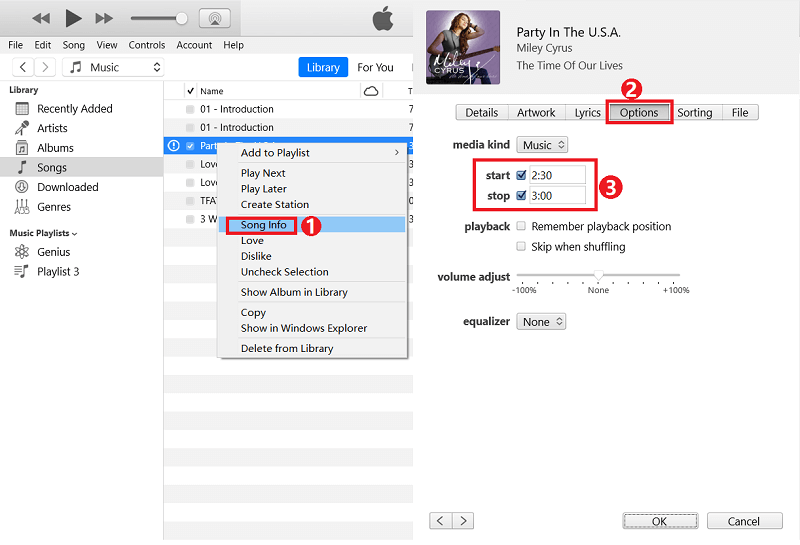
- Нажмите «Файл» > «Преобразовать» > «Создать версию AAC» в меню iTunes. Затем iTunes создаст файл рингтона, который вы сможете найти под оригинальной песней (для Windows). На Mac вы можете щелкнуть правой кнопкой мыши песню и напрямую найти «Создать версию AAC».

- Щелкните правой кнопкой мыши созданный рингтон. Затем нажмите «Показать в проводнике Windows», чтобы найти файл рингтона. если вы используете компьютер с Windows. На Mac будет написано «Показать в папке». Переименуйте файл рингтона, изменив его расширение с M4A на M4R.
- Теперь вы можете установить Apple Music в качестве мелодии звонка на телефоне с преобразованными песнями Apple Music. Подключите ваш iPhone к компьютеру с помощью USB-кабеля. Затем нажмите «Тоны» в разделе «Устройства» на левой панели. Перетащите файл мелодии звонка M4R в список мелодий в правой части iTunes, чтобы передать его на ваш iPhone.
- Подключите ваш iPhone к компьютеру с помощью USB-кабеля и нажмите «Тональные сигналы» в разделе «Устройства» на левой панели. Перетащите файл мелодии звонка M4R в список мелодий в правой части iTunes, чтобы передать его на ваш iPhone.

- На вашем iPhone перейдите в «Настройки»> «Звуки и тактильные сигналы»> «Мелодия звонка», и вы увидите, что недавно созданная мелодия звонка Apple Music появилась в верхней части списка мелодий звонка iPhone по умолчанию. Нажмите на песню, которую хотите установить в качестве мелодии звонка, и все готово.

Так легко установить Apple Music в качестве мелодии звонка. Чтобы использовать Apple Music в качестве мелодии звонка для iPhone, сначала необходимо удалить DRM из Apple Music. Если вам надоели существующие рингтоны для iPhone и вы хотите установить свои любимые песни в качестве рингтонов для iPhone, вы можете легко создать свои рингтоны для своего iPhone с помощью TunesFun Apple Music Converter, затем импортируйте новый созданный рингтон в библиотеку iTunes и синхронизируйте его со своим iPhone!
Часть 3. Установите преобразованную музыку в качестве мелодии звонка без iTunes
Если вы не устанавливаете iTunes на свой компьютер или предпочитаете создавать свою собственную уникальную мелодию звонка, попробуйте этот способ: установите Apple Music в качестве мелодии звонка на iPhone с помощью GarageBand. Некоторые вещи, которые вам нужно знать, это то, что если у вас уже есть настоящий файл песни Apple Music на вашем iPhone, вы сможете получить к нему доступ через GarageBand. Он может редактировать файлы песен без DRM. Вот как отредактировать звуковой файл в GarageBand для iPhone, а затем сохранить его в качестве мелодии звонка.
- В GarageBand выберите параметр «Аудиорекордер». Щелкните значок поиска в правом углу окна. Затем выберите нужную песню. Перетащите элемент на дорожку.
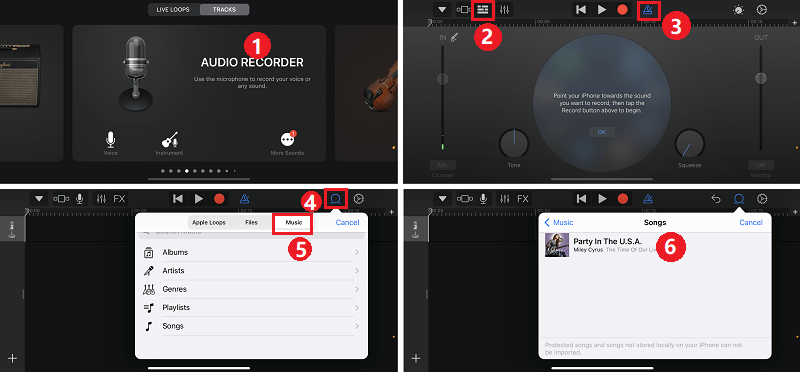
- Вы можете отредактировать длину рингтона и настроить громкость, звуковые эффекты и т. д. Обратите внимание, что мелодия звонка должна быть менее 40 секунд. После редактирования рингтона щелкните значок «Стрелка вниз» и коснитесь «Мои песни», чтобы вернуться к списку песен.
- Нажмите и удерживайте музыкальный файл и нажмите «Поделиться», затем выберите «Рингтон» во всплывающем окне.
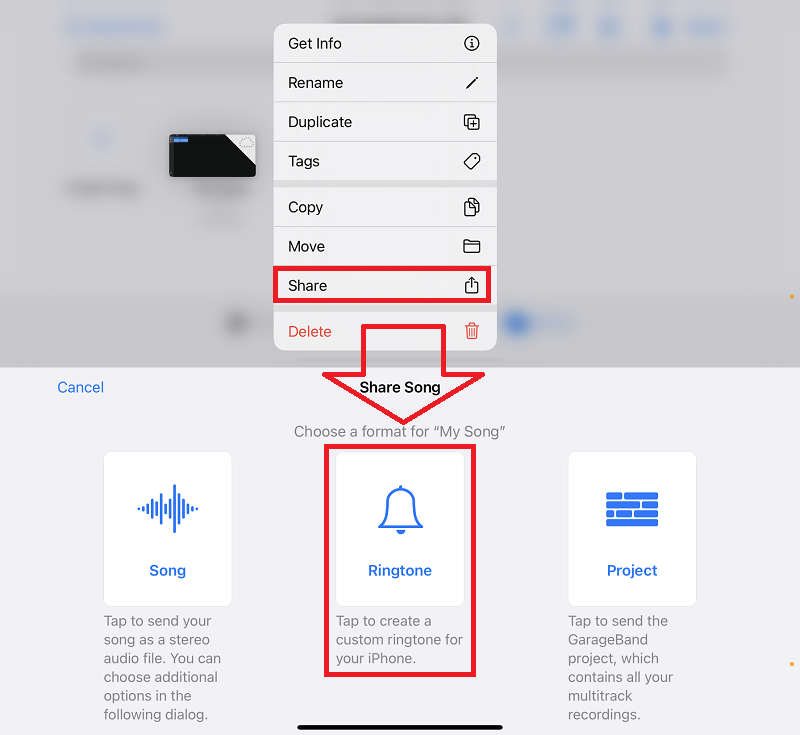
- Назовите новый рингтон и нажмите «Экспорт», чтобы добавить рингтон на телефон.
Это сделано! Вы успешно создали рингтон для iPhone с песнями, которые вы загрузили и конвертировали из библиотеки Apple Music. И в этот момент вы установили Apple Music в качестве мелодии звонка. Вы также можете установить его как текстовый тон или назначить контакту.
Часть 4. Резюме
В мире, где потоковая передача и загрузка музыки являются обычным явлением, вы, возможно, задавались вопросом, можно ли преобразовать ваши файлы Apple Music в рингтоны для вашего Android или iPhone. Поначалу создание и настройка новой мелодии звонка из Apple Music может показаться сложной. В этой статье показано, как установить Apple Music в качестве мелодии звонка на iPhone, и мы попытаемся предложить вам наилучшее решение.
В заключение можно сделать рингтон с помощью iTunes и GarageBand. Но прежде чем вы сможете это сделать, песни с защитой DRM от музыки Apple необходимо преобразовать в файлы M4A с помощью TunesFun Конвертер Apple Music во-первых, тогда вы можете сделать рингтоны, используя песни. Спасибо, что прочитали эту статью. Мы надеемся, что это поможет вам принять решение о лучшем конвертере Apple Music.
Оставить комментарий